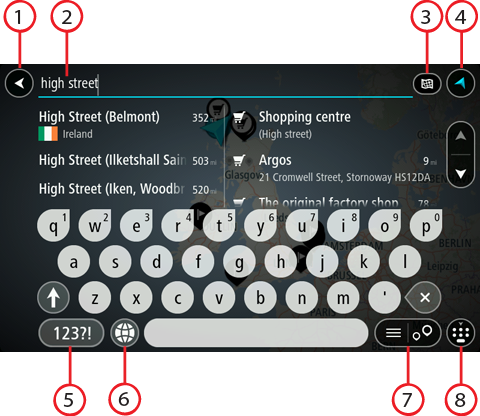
Wybierz opcję Szukaj w menu głównym, aby rozpocząć wyszukiwanie adresów i UM. Wyświetli się ekran wyszukiwania z klawiaturą, na którym są dostępne następujące przyciski:
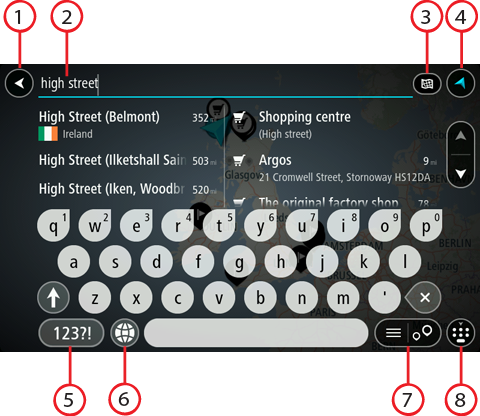
Wybierz ten przycisk, aby powrócić do poprzednio wyświetlanego ekranu.
Wprowadź tutaj termin do wyszukania. Podczas wpisywania wyświetlane będą pasujące adresy i UM-y.
Wskazówka: jeśli naciśniesz i przytrzymasz klawisz z literą na klawiaturze, uzyskasz dostęp do dodatkowych znaków, o ile są one dostępne. Na przykład naciśnij i przytrzymaj literę „e”, aby uzyskać dostęp do znaków 3, e, è, é, ê i ë oraz wielu innych.
Wskazówka: aby edytować, wybierz już wpisane słowo, aby umieścić tam kursor. Możesz wstawiać lub usuwać znaki.
Można przeszukiwać całą bieżącą mapę lub tylko określony obszar, np. miejscowość lub miasto w pobliżu celu podróży. Wybierz ten przycisk, aby zmienić typ wyszukiwania na jeden z poniższych:
|
Cała mapa Wybierz tę opcję, aby przeszukiwać całą aktualną mapę, bez ograniczania zakresu wyszukiwania. Twoja aktualna pozycja zostanie wyświetlona na środku przeszukiwanego obszaru. Wyniki zostaną posortowane według dokładności dopasowania. |
|
Blisko mnie Wybierz tę opcję, aby ustawić aktualną pozycję GPS jako centrum wyszukiwania. Wyniki zostaną posortowane według odległości. |
|
W mieście Wybierz tę opcję, aby użyć miejscowości lub miasta jako centrum wyszukiwania. Nazwę miejscowości lub miasta należy wprowadzić za pomocą klawiatury. Po wybraniu miasta z listy wyników można wyszukiwać adresy lub UM-y w tym mieście. |
|
Wzdłuż trasy Po zaplanowaniu trasy możesz wybrać tę opcję, aby wyszukać wzdłuż trasy określonych pozycji, np. stacji benzynowych. Po wyświetleniu zapytania wprowadź typ pozycji, a następnie wybierz ją z kolumny po prawej stronie w celu przeprowadzenia wyszukiwania. |
|
W pobliżu miejsca docelowego Po zaplanowaniu trasy możesz wybrać tę opcję, aby wykorzystać swoją pozycję docelową jako centrum wyszukiwania. |
|
Współrzędne geograficzne Wybierz tę opcję, aby wprowadzić parę współrzędnych geograficznych. |
Wybierz ten przycisk, aby powrócić do widoku mapy lub widoku nawigacji.
Wybierz ten przycisk, aby użyć cyfr lub symboli na klawiaturze. Wybierz przycisk =\<, aby przełączać między cyframi i symbolami. Wybierz przycisk ABC, aby przejść z powrotem do zwykłej klawiatury.
Wybierz ten przycisk, aby zmienić układ klawiatury na inny język. Dostępne są cztery układy klawiatur. Jeśli masz wybrany więcej niż jeden układ, wybranie przycisku układu klawiatury spowoduje otwarcie menu podręcznego umożliwiającego szybkie przełączanie między wybranymi układami klawiatury. Naciśnij i przytrzymaj ten przycisk, aby przejść bezpośrednio do listy wszystkich dostępnych układów.
Wybierz ten przycisk, aby przełączać między wynikami prezentowanymi na liście lub na mapie.
Korzystając z tego przycisku, można wyświetlić lub ukryć klawiaturę.
Wskazówka: wybierz jednokrotnie klawisz Shift, aby następna litera była wpisana jako wielka litera. Dotknij dwukrotnie klawisza Shift, aby pisać tylko wielkimi literami. Wybierz jednokrotnie klawisz Shift, aby wyłączyć tryb wpisywania wielkich liter.
Wskazówka: aby anulować wyszukiwanie, wybierz przycisk widoku mapy/nawigacji w prawym górnym rogu ekranu.